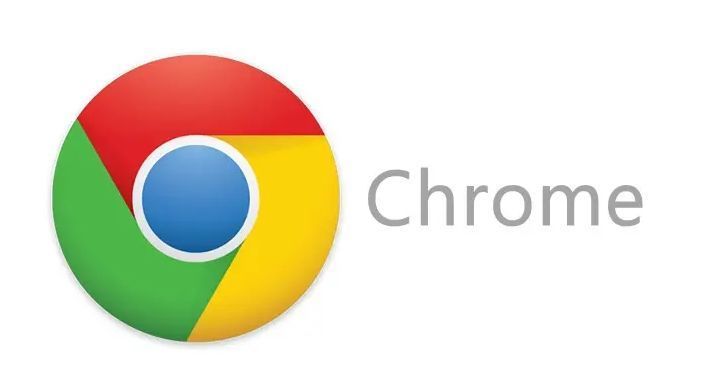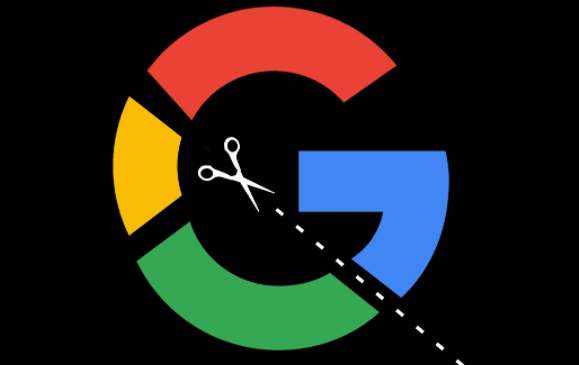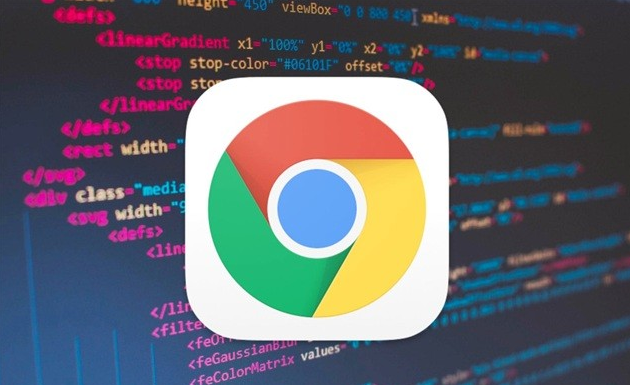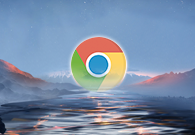在日常使用谷歌浏览器(Chrome)浏览网页时,我们可能会遇到字体过小、模糊或者不符合个人阅读习惯的情况。为了提高阅读体验,我们可以对Chrome浏览器进行字体优化设置。本文将详细介绍如何通过调整Chrome的外观设置、自定义字体、修改开发者工具字体以及使用扩展插件来优化浏览器字体。

一、Chrome外观设置中的字体调整
1.打开Chrome设置:点击浏览器右上角的用户图标,选择“设置”。
2.进入外观设置:在设置页面左侧菜单中,找到并点击“外观”。
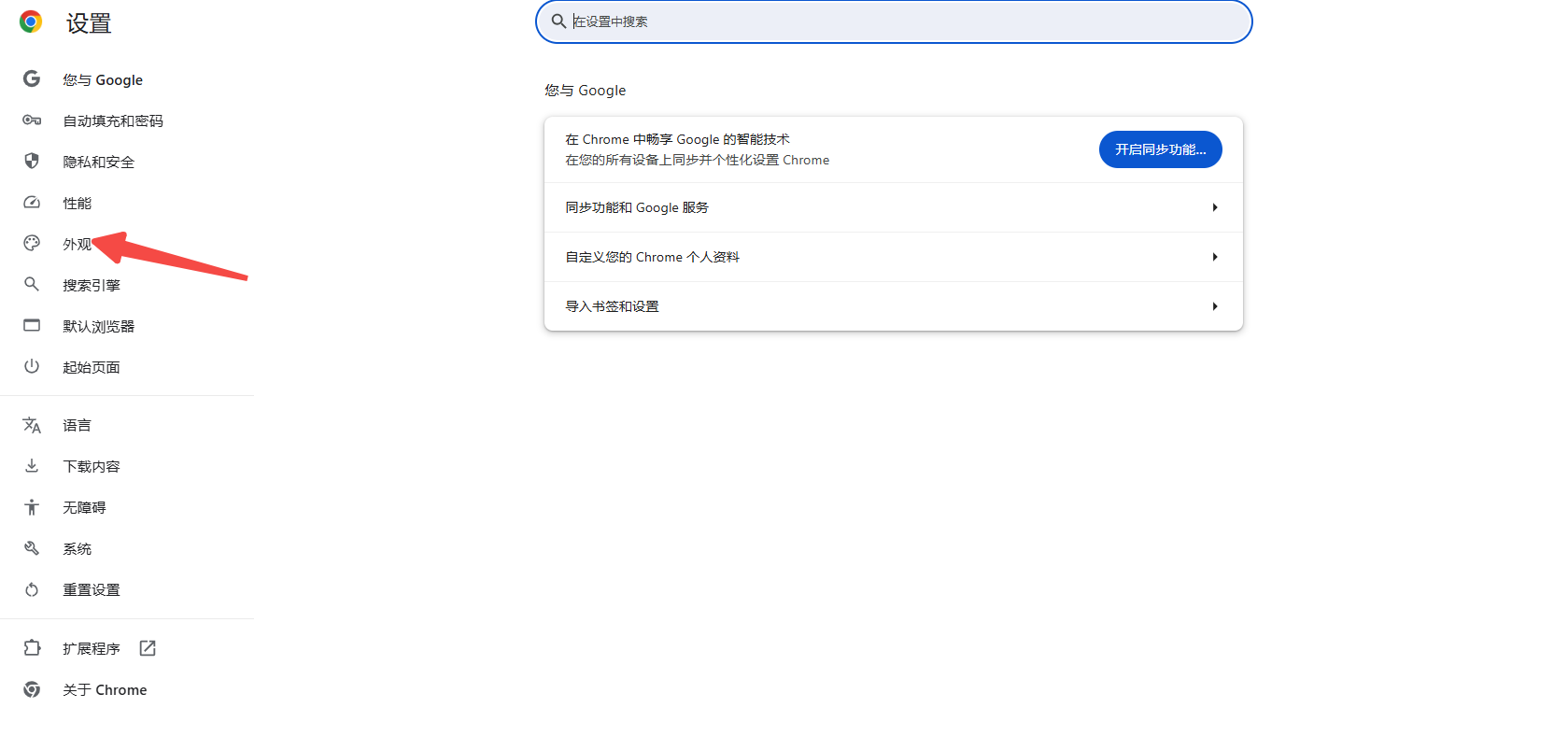
3.调整字体大小:在“外观”页面,找到“字号”选项,根据个人需求选择合适的字号大小。
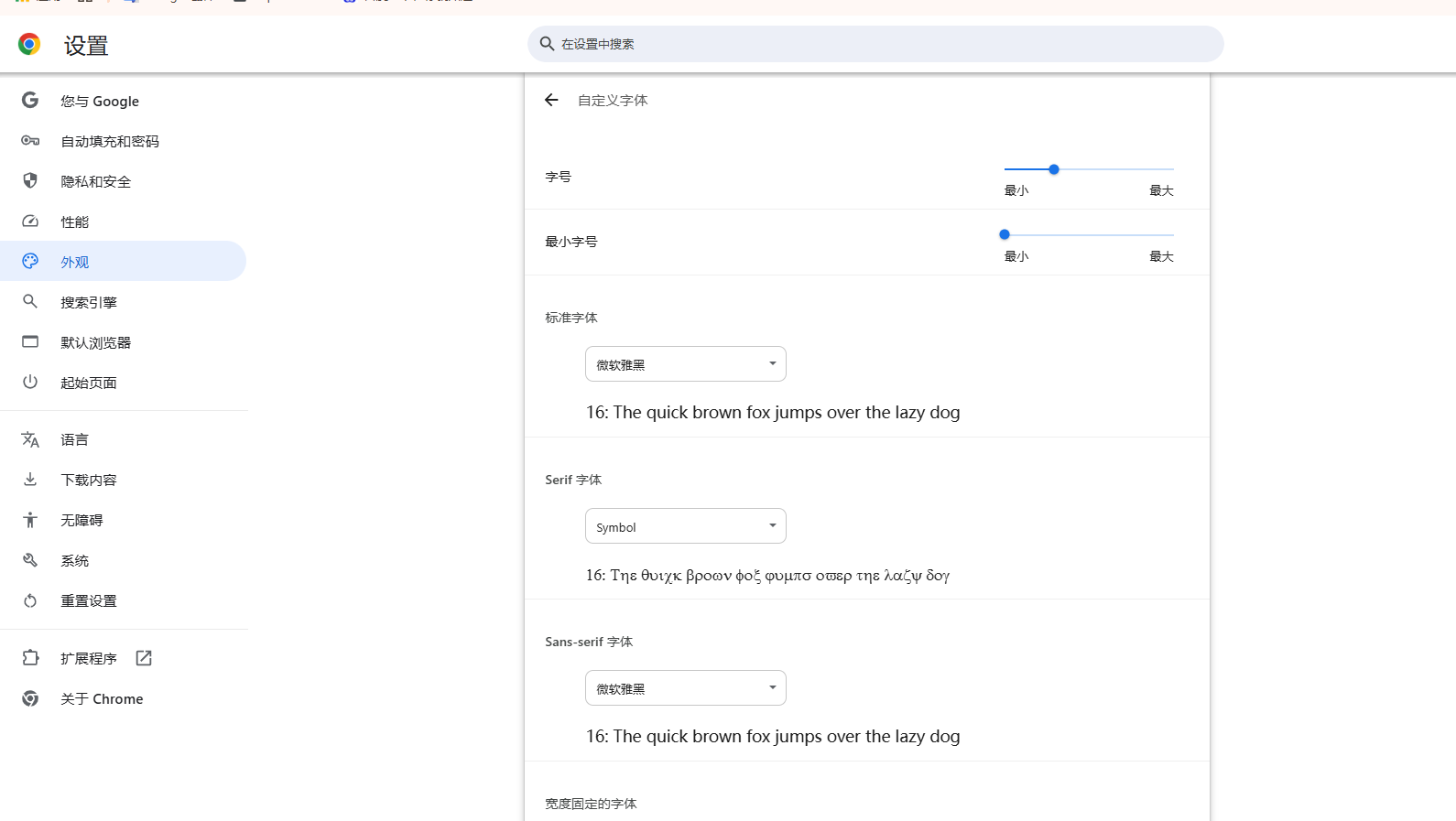
4.重启浏览器:完成设置后,重启Chrome浏览器以使更改生效。
二、自定义字体设置
1.访问Chrome设置:同样点击用户图标并选择“设置”。
2.进入自定义字体页面:在设置页面左侧菜单中,找到并点击“自定义字体”。
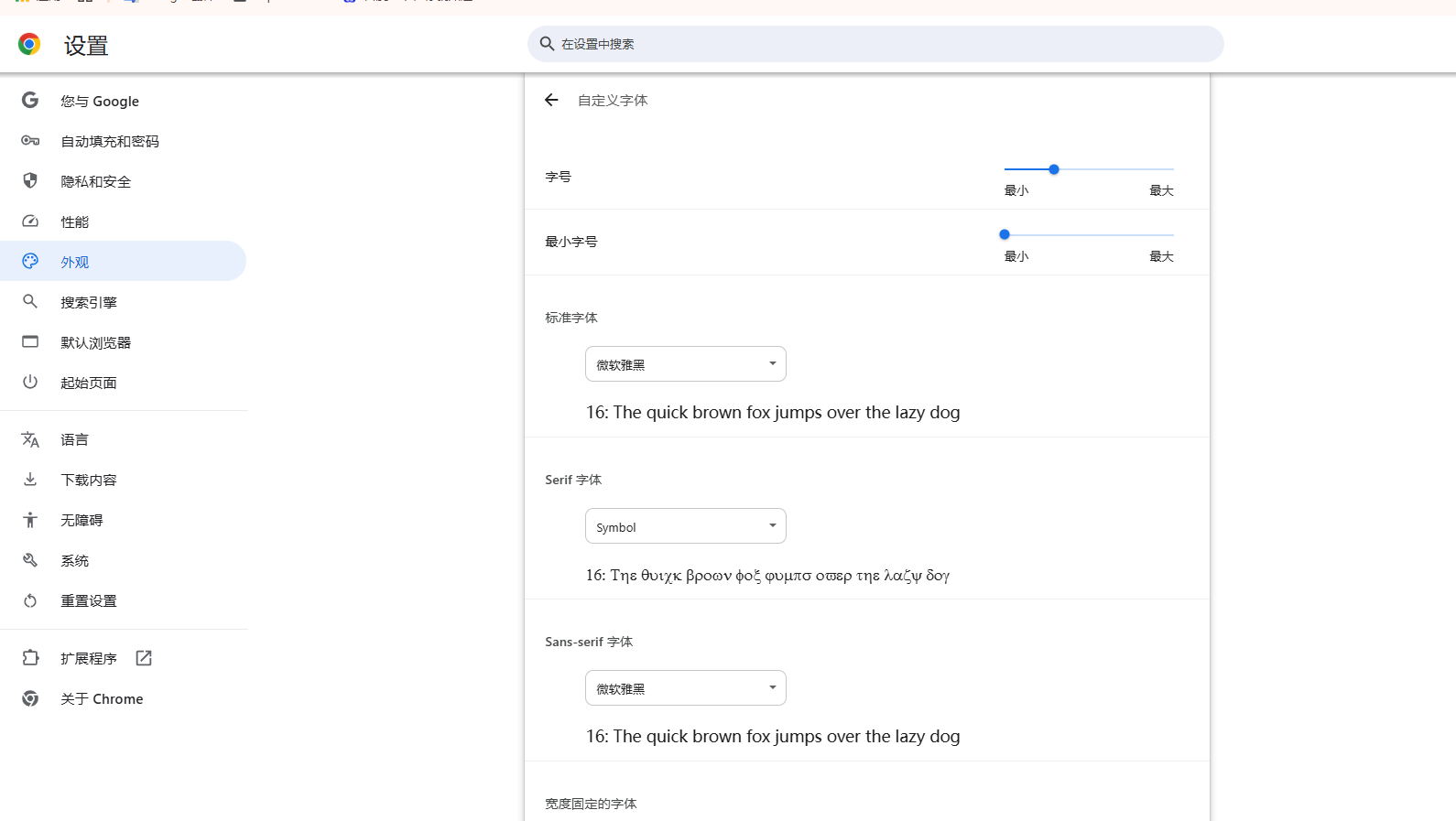
3.选择字体类型:在这里,你可以看到多种字体类型的设置选项,包括标准字体、Serif字体、Sans-serif字体等。点击每个选项右侧的下拉框,选择你喜欢的字体。
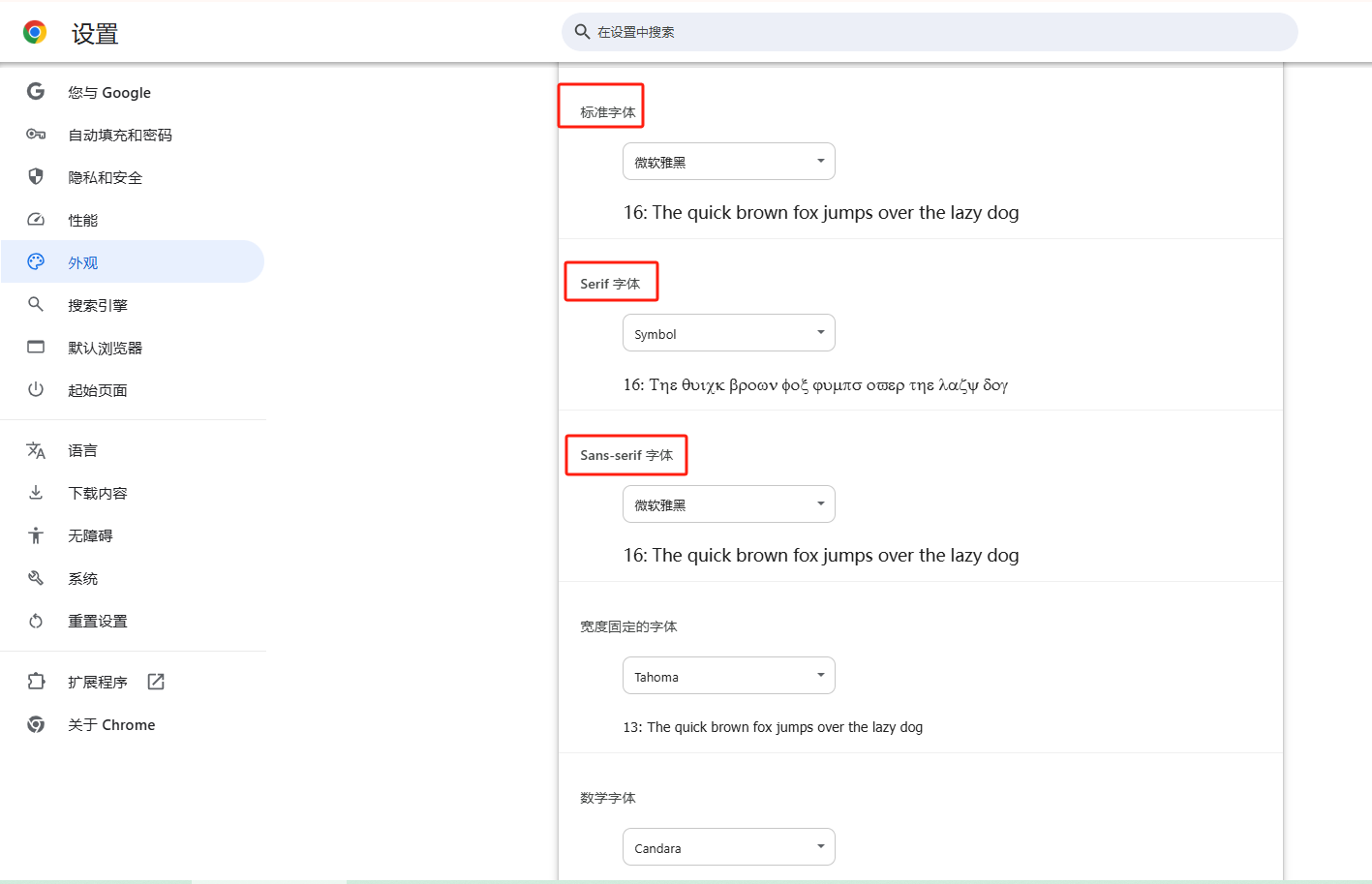
4.应用更改:完成字体选择后,直接关闭设置页面即可,Chrome会自动保存你的更改。
三、修改开发者工具字体
1.打开Chrome开发者工具:可以通过按F12键或右键点击网页元素选择“检查”来打开开发者工具。
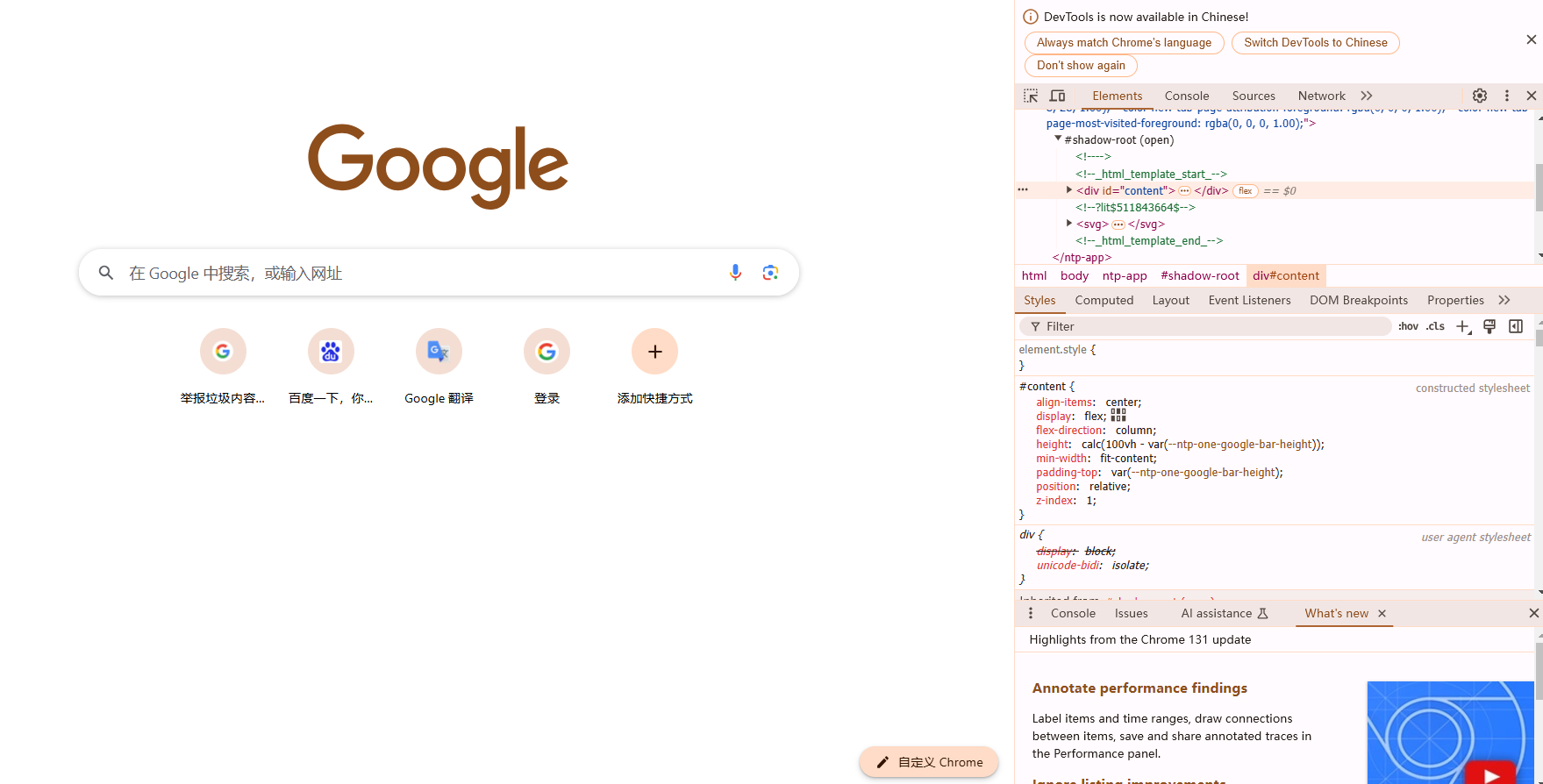
2.找到设置图标:在开发者工具的右上角,点击设置图标(齿轮形状)。
3.调整字体:在设置页面中,找到“字体”选项,选择你喜欢的字体和字号。
4.应用更改:完成设置后,关闭设置页面,开发者工具的字体会立即更新。
四、使用扩展插件优化字体
1.安装“强制网页使用自定义字体”插件:在Chrome应用商店搜索并安装该插件。
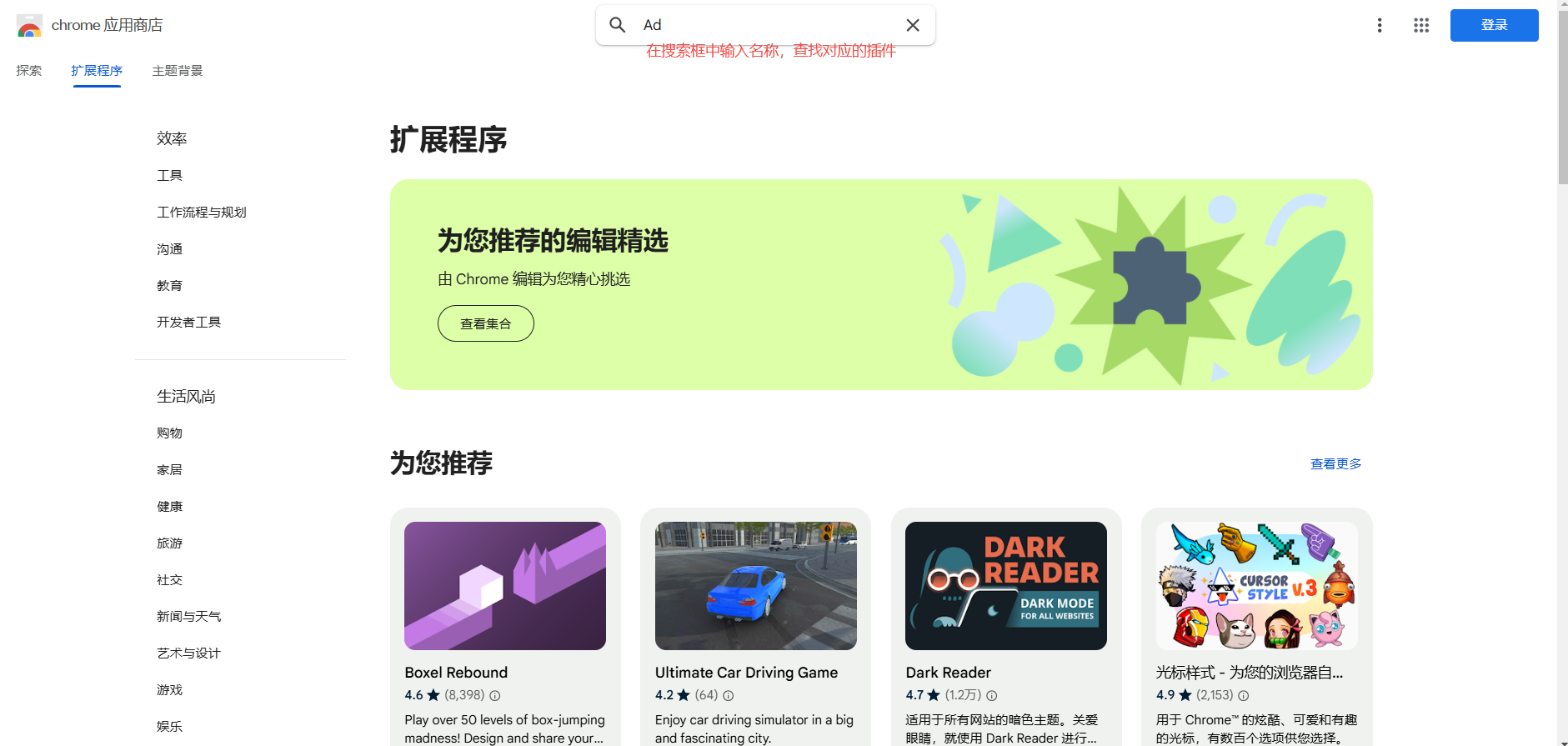
2.配置插件:安装完成后,点击右上角的插件图标,选择“选项”或“设置”。
3.选择字体:在插件设置页面,选择你想要应用的字体样式和字号。
4.享受优化后的字体:现在,当你浏览网页时,所有页面都会自动使用你设置的自定义字体。
通过以上几种方法,你可以根据自己的需求轻松优化Chrome浏览器的字体显示效果,提升阅读体验。无论是调整外观设置、自定义字体、修改开发者工具字体还是使用扩展插件,都能帮助你找到最适合自己的字体设置。希望这些教程对你有所帮助!